Kernel kompilieren: Unterschied zwischen den Versionen
K Denglischmurks mal etwas entfermt (compilieren -> kompilieren, Sourcen -> Quellen/Quelltexte, und sowas.). Artikel ist trotzdem ziemlich veraltet.. |
K hat „Kernel compilieren“ nach „Kernel kompilieren“ verschoben: "compilieren" -> kompilieren wäre korrekt. |
(kein Unterschied)
| |
Version vom 11. Juli 2011, 01:50 Uhr
Hier geht es darum, seinen eigenen Kernel zu kompilieren, Patches einzubauen und systemnahe Funktionen unter Linux freizuschalten.
Was bringt ein selbst kompilierter Kernel?
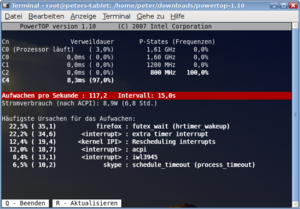
- Der Sprung von Kernel 2.6.24 zu 2.6.25 lohnt sich insofern, als dass die Rescheduling- und die Timer-Interrupts endlich deutlich weniger sind und der Kernel dadurch bei geringer Last etwa 0,75W +-0,25W weniger Strom verbraucht. Ein T61 14,1" Wide + Nvidia Quadro 140 (mit dem neuestem Nvidia-Treiber) verbraucht etwa 11,5 W mit Wlan, bei niedrigster Helligkeit und entladenen Usb-Modulen. Da waren es vorher etwa 12,5W. (64-bit Version von Ubuntu Hardy).
- Mit Kernel 2.6.26 funktioniert die WLAN LED endlich.
- Man kann den Kernel "patchen" beispielsweise mit dem PHC-Patch, um mit niedrigeren Spannungswerten arbeiten zu können (Undervolting) oder auch Festplattenschutz (Hdaps). Dies erfordert ein Neukompilieren.
- PowerTOP neue Version 1.10 erfordert den Kernel 2.6.25 oder neuer
- Compiliern der USB Treiber in den Kernel erreicht funktionierendes USB autosuspend und spart dadurch 1-2 Watt
Ob sich die Mühe hierfür lohnt muss man selber entscheiden. Der Aufwand besteht jedenfalls im Editieren der Kernel-Konfiguration (geht in einer grafischen Oberfläche und wenn man sich auskennt - oder dieser Anleitung folgt - ist das in 5 min erledig) sowie etwa eine Stunde Kompilier-Vorgang (je nach Rechnerleistung und Modulauswahl). Dann muss man die Grafikkarte (z.B. Nvidia-Treiber) von Hand installieren (dabei kann Envy oder Kernelcheck helfen). Und ein Softlink auf das Firmware-Verzeichnis muss nachträglich angepasst werden (z.B. für Intel3945 Wlan-Firmware).
Nachteile erkauft man sich u.U. damit, dass die "bleeding edge" Kernel auch unausgereifter sind. Hier sollte man sich also vorab informieren, welche Probleme mit einem Kernel auftreten können und welche Bugs noch ungelöst sind.
Manuell oder skriptgesteuert kompilieren?
Grundsätzlich gibt es zwei Wege zum neuen Kernel: Manuelles Kompilieren oder automatisiert per Skript, etwa mit Kernelcheck. Das Ergebnis ist das selbe. Einige Experten bevorzugen die manuelle Variante, weil sie da genauer sehen was passiert. Kernelcheck verrichtet aber seine Arbeit zuverlässig und spart Tipparbeit. Und für Neulinge wird damit das Kernel Kompilieren deutlich einfacher.
Kernel Config
Die größte Hürde ist das Konfigurieren des neuen Kernels. Weit über 100 Optionen erschlagen einen. Aber man muss hier nicht alle durchgehen, sondern kann die bisherige Konfiguration für den neuen Kernel übernehmen. Dies geht per Auto-Anpassung mit dem Befehl make oldconfig bzw. Kernelcheck macht dies automatisch. Ohne weitere manuelle Bearbeitung werden allerdings Wlan und Soundtreiber nicht aktiviert. Man musste diese Optionen also in der Config manuell anwählen, siehe Sreenshots.
Kernel manuell kompilieren
Der Ablauf in Kürze am Beispiel Kernel 2.6.25.7:
sudo apt-get install build-essential kernel-package xmlto libqt3-mt-dev #notwendige Pakete installieren cd /usr/src #ins Verzeichnis der Kernelsourcen wechseln wget http://kernel.org/pub/linux/kernel/v2.6/linux-2.6.25.7.tar.bz2 #Herunterladen des neuen Kernels sudo -s #nicht der Königsweg, mich würden aber die 12 mal "sudo" die jetzt notwendig sind, nerven tar xjf linux-2.6.25.7.tar.bz2 #entpacken rm linux #evtl vorhandenes Verzeichnis löschen ln -s linux-2.6.25.7 linux #Softlink erstellen cd linu x #Verzeichnis wechseln cp /boot/config_$(uname -r) .config #aktuelle Kernelconfig zum neuen Kernel kopieren #patch -p1 -l < /Speicherort/des/Patches #evtl patchen, z.B. libata und hdaps make oldconfig #alte Config an neuen Kernel anpassen make xconfig #Config editieren make-kpkg clean #aufräumen make-kpkg --initrd --revision=meineeigeneVersion binary #Kaffee oder Tee trinken gehen #ln -s /lib/firmware/2.6.24-19-generic /lib/firmware/2.6.25.7 #evtl noch fehlenden Softlink setzen exit
Kernel mit Kernelcheck kompilieren
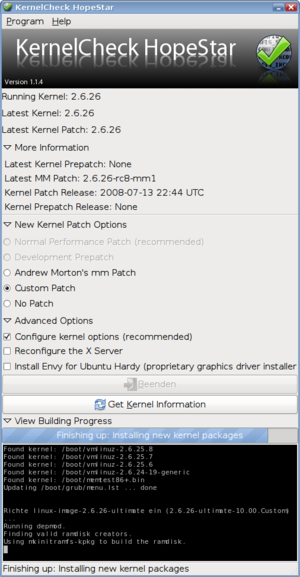
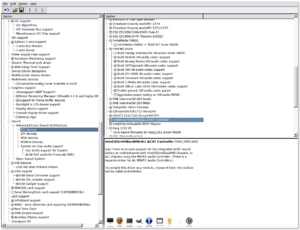

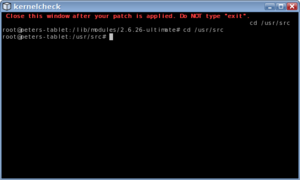
etwas einfacher geht das mit Kernelcheck. Notwendige Schritte:
- Kernelcheck .deb per runterladen, installieren und starten
- Kernelversion abfragen lassen ("get Kernel Information") und ggf. bestimmte auswählen (normalerweise ist hier keine Änderung nötig)
- bei den Patch Optionen "Custom Patch" wählen, wenn man manuell Patches hinzufügen will (empfohlen)
- "Build new Kernel" anwählen (über Menü)
- es wird ein Terminal angeboten, in dem man die Patches selber hinzufügt (siehe Patches unten)
- es wird eine Kernel-Konfiguration aus der alten generiert und dann grafisch angezeigt (s. Abb.). Hier muss man die gewünschten Änderungen wählen:
- einzubinden sind: Sound (ALSA, Intel HD und AC97) sowie WLAN (z.B. iwl3945), siehe Abbildungen
- Konfiguration speichern und Fenster schließen. Den Kompilier-Prozess durchlaufen lassen (dauert circa 1h auf 1,6 Ghz Core Duo) und danach neustarten (Kernelcheck kompiliert und macht die Boot-Einträge, alles automatisch)
Nachbearbeitung
Firmware Verzeichnis eines früheren Kernels symbolisch verlinken:
sudo ln -s /lib/firmware/2.6.24-19-generic/ /lib/firmware/2.6.26.1-ultimate
Kernel Patches
- Festplattenschutz: HDAPS Patch für Kernel 2.6.26 nach thinkwiki Anleitung anwenden. Dabei nicht vergessen, vorher den libata Patch zu integrieren, sonst bleibt evtl das System hängen
- Undervolting: PHC-Patch anwenden nach dieser Anleitung
- später kann man dann Core-Spannungen reduzieren nach dieser Anleitung
- direkter Link zum PHCTool - GUI für den linux-phc patch. Link
Powertop 1.10
new in this release:
- USB suspend statistics
- support for iwl4965 power saving
- Powertop now reports which C-states are supported by CPU/BIOS (requires 2.6.25 or newer kernel).
- Updated translations: ja, pt_BR, hu, id, zh
- Website: As of release 1.9, the PowerTOP website is part of the higher level lesswatts.org website.
Für diese Verison gibt es noch keine Pakete im Repository. Man muss Powertop also selber aus den Quellen kompilieren. Dies geht mit folgenden 5 Befehlen (entpacken, ins richtige Verzeichnis wechseln, kompilieren, installieren, starten):
tar -zxf powertop-1.9.tar.gz cd powertop-1.9 make make install powertop
User-Erfahrungen mit den Kernelversionen
- Kernel 2.6.26-Ultimate@x61t: Läuft stabil. Stromverbrauch geringfügig niedriger als bei 2.6.24. USB autosusbend klappt endlich. Ebenso WLAN LED. Und Powertop 1.10. Allerdings funktioniert Resume nach Suspend to RAM nicht - Status: ungeklärt --pibach 15:15, 20. Jul. 2008 (CEST)
- Kernel 2.6.26.1-Ultimate@x61t: Läuft stabil, endlich auch mit Suspend to RAM. --pibach 20:55, 8. Aug. 2008 (CEST)
Alte Kernel-Versionen entsorgen
Nicht mehr benötigte Kernel-Versionen kann man komfortabel einfach mit dem Paket-Manager (z.B. Synaptic) entfernen.
Links
siehe auch diesen Thread und diesen im ThinkPad-Forum
